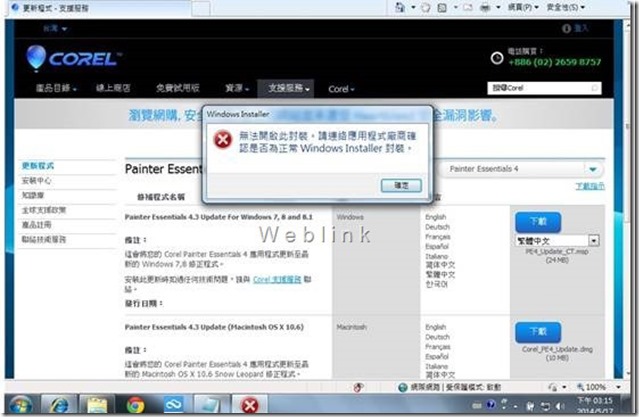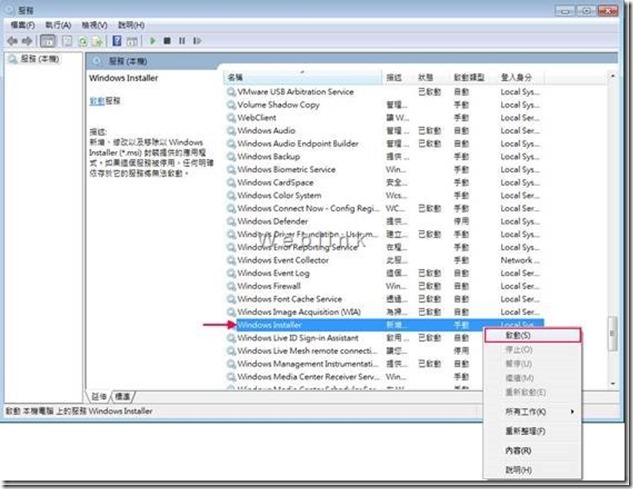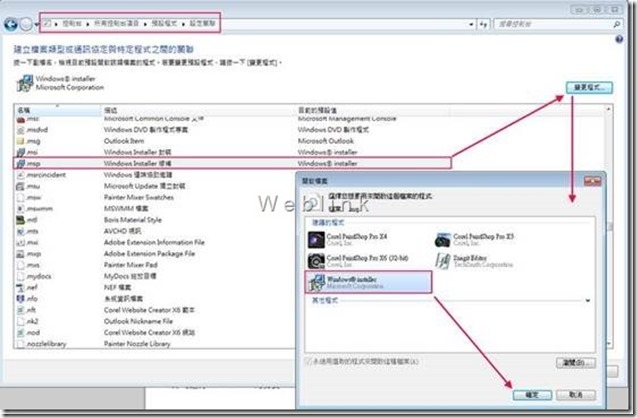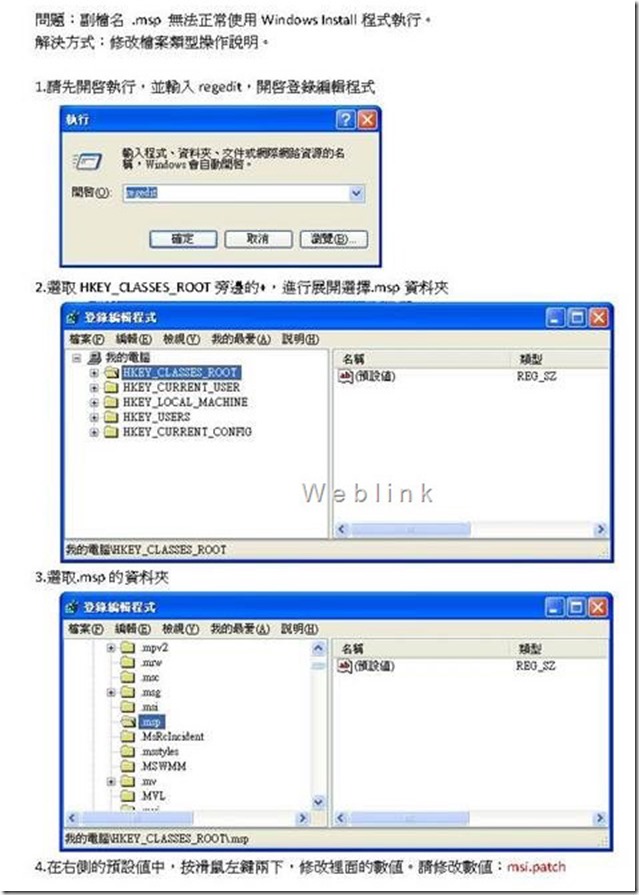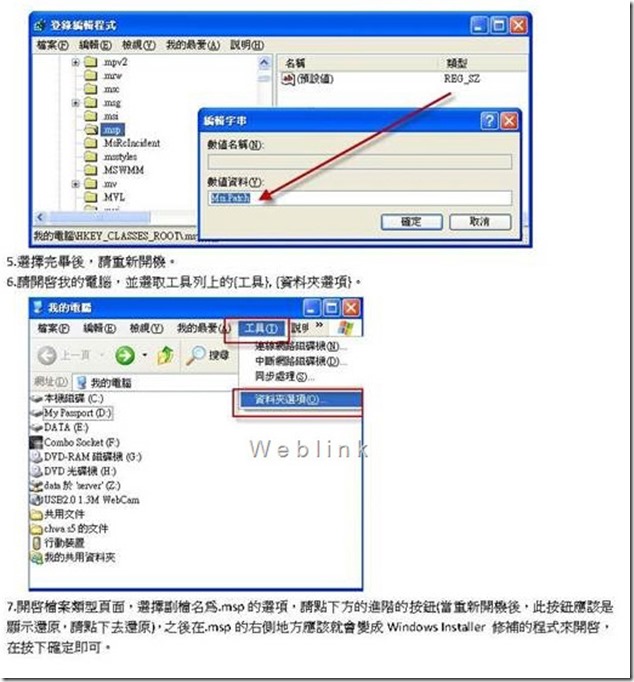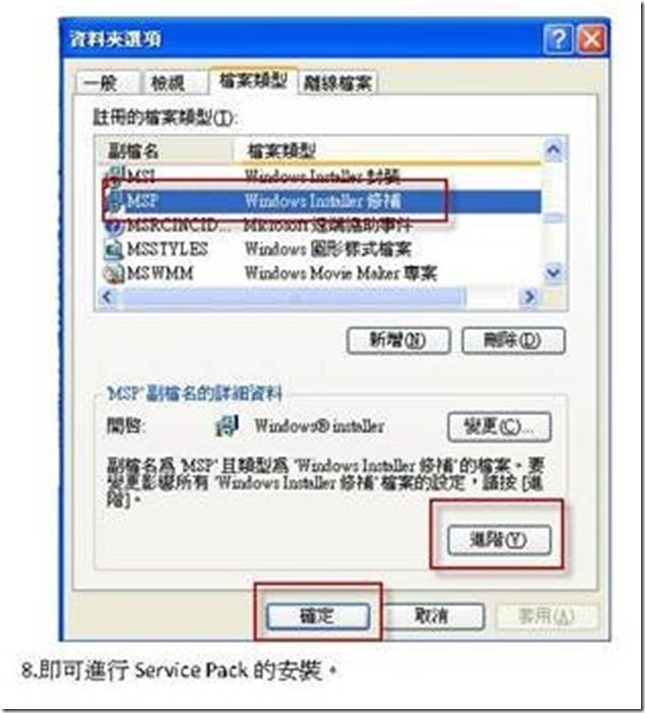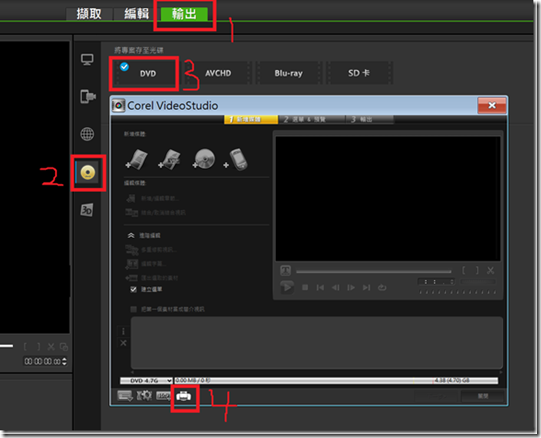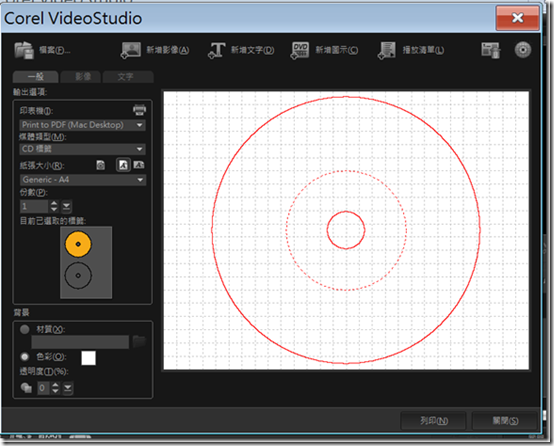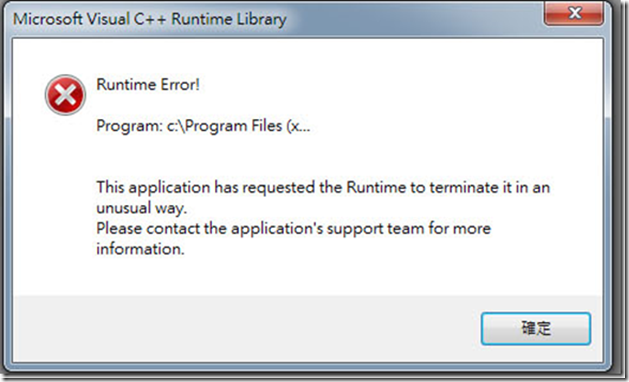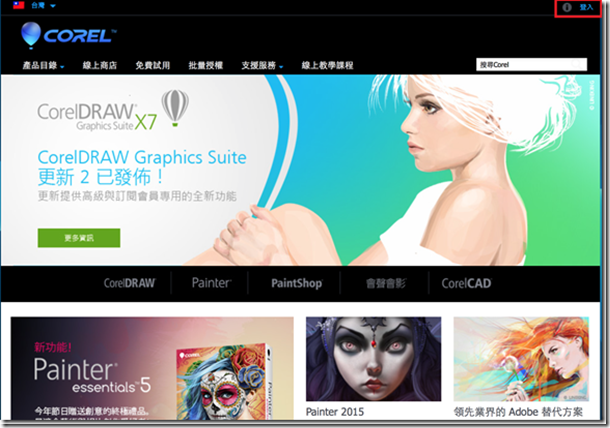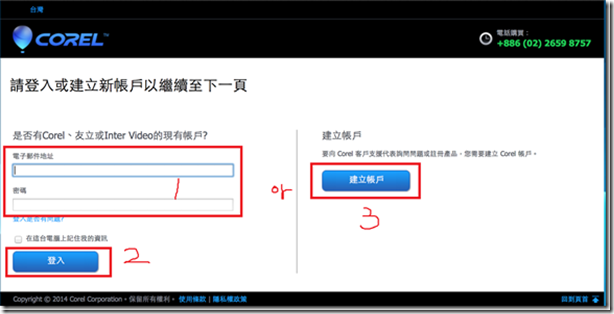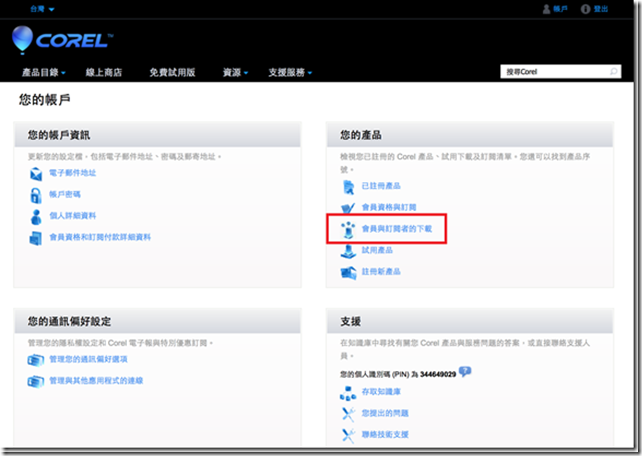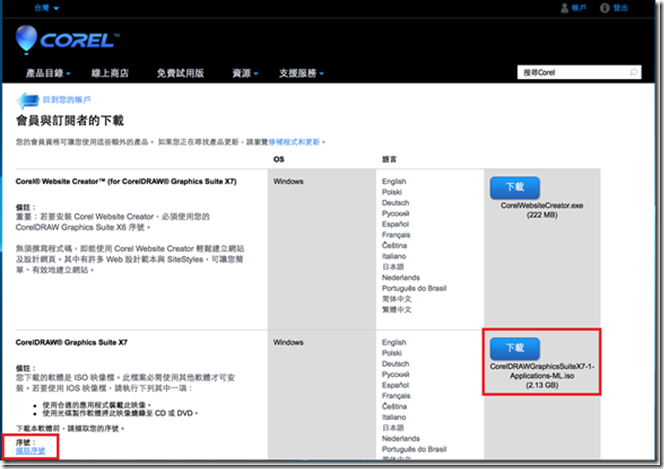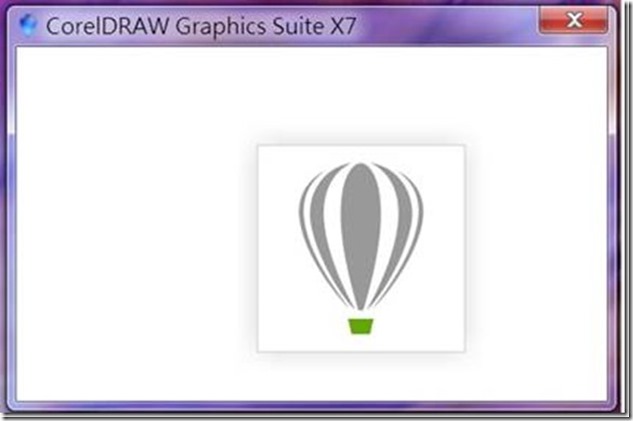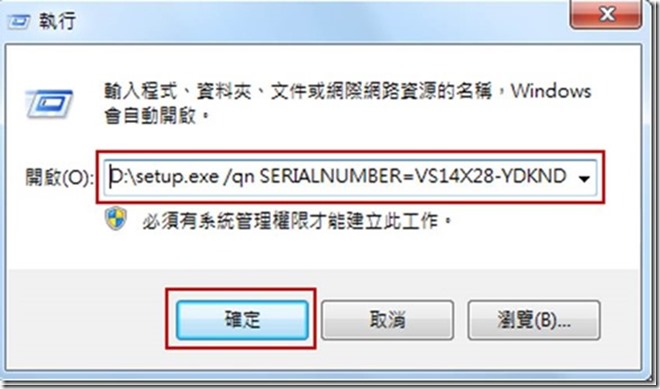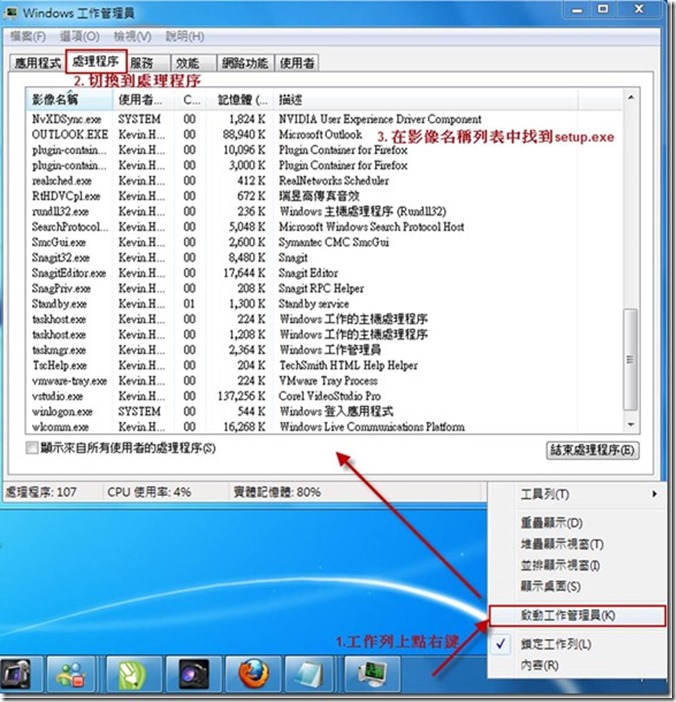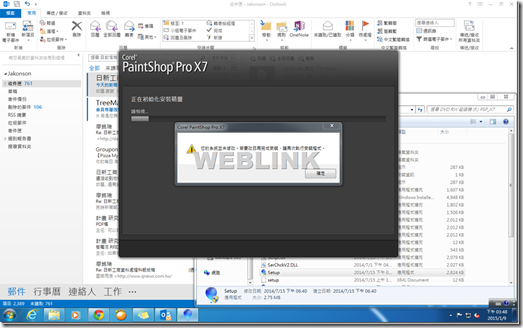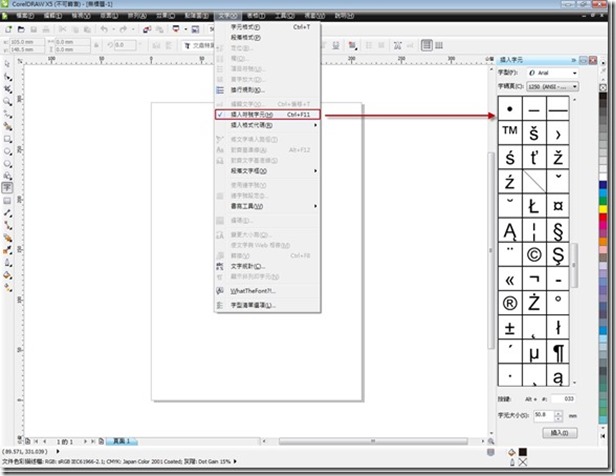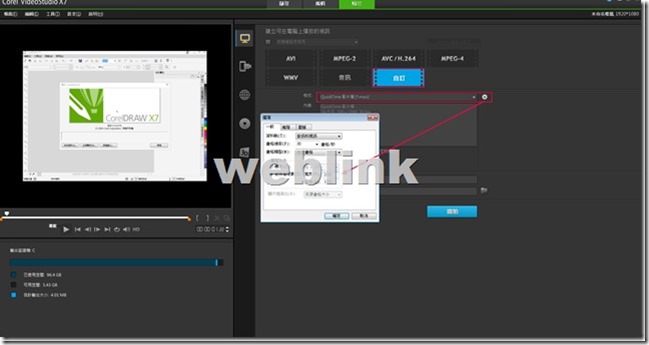以前註冊的painter essentials 4,因最近要灌在筆電屬win7系統,雖下載更新程式,特別說明是給win7系統使用,卻無法安裝,出現畫面如附檔,煩請指導為何無法開啟,不知要如何解決?
可以請客戶確認一下Windows Installer設定是否正確、另外是Windows系統針對 .MSP的檔類型是否有設定正確的關聯。
一、確認啟用Windows Installer
1.至【開始】/【所有程式】/【附屬應用程式】/【執行】
2.輸入 “services.msc" 並點選確定
3.找到 Windows Installer 服務,如尚未啟動,請點選滑鼠右鍵 > 啟動
二、參考下圖,在Windows控制台中確認 .MSP修補程式檔案有被正確設定成以 Windows Installer作為預設開啟程式
三、若上述兩種方法皆無效,您可參考看看一些其他文章,更動Windows的機碼來看是否能正確讀取 .msp檔
http://soft.chwa.com.tw/uploadfile/20081218091901.pdf